11月12日消息,MDL论坛泄露了微软下一代Office 16(Office2015)测试版的下载,目前仅有英文版,具体版本号为16.0.3030.1018。功能上和Office 2013区别不是很大,但可以使用先前爆料的深色模式了。
下载地址
Office 16.0.3030.1018 下载地址(via bigslowfat ):
X86 en-US (1.1G)
X64 en-US (1.23G)
安装教程
有想尝鲜的用于可以安装并且予以体验。
不过许会有用户有疑问,双击iso文件没有反应,究竟新版Office该如何安装,下面就来看看这新版Office 16/Office 2015的安装方法。
▲首先,将下载好的iso文件解压缩至文件夹,放到任意目录下,例如C:\office16
▲然后我们右键点击开始按钮,选择“命令行提示符(管理员)”,定位到office16安装目录下,并运行setup.exe
▲我们可以看到几种setup的方式,此处我们的选择为configure。具体做法如图所示,输入setup /configure C:\office16\configuration64.xml,此处的Office 16为64位,使用32位Office的用户可以将configuration64.xml替换为configuration32.xml。
▲按回车输入之后,将看到Office 2015已经开始安装过程
▲同时在右下角也会看到Office 2015的安装进度。
▲如果安装Office 16/Office 2015的时候,系统内已经存在Office 2013,那么Office 2013将会被Office 16替换。用户可以直接点击Office 2013中的快捷方式开始体验。
▲如果曾经未使用过Office 2013,那么用户需要手动定位到C:\Program Files\Microsoft Office 16\root\office16文件夹,然后自行创建组建快捷方式。
通过以上方法,用户便可以对测试版Office 16/Office 2015进行安装,体验新版带来的各项改进。
值得注意的是,使用32位操作系统的用户,需要将configuration64.xml改为configuration32.xml,否则会导致安装失败。
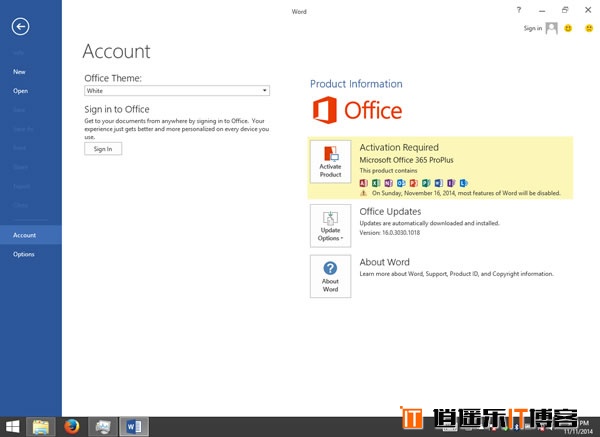
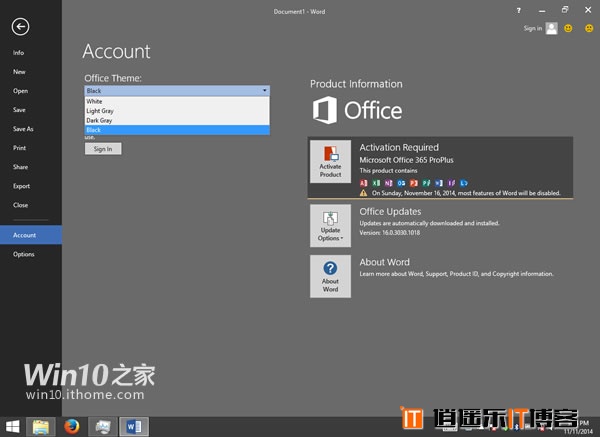
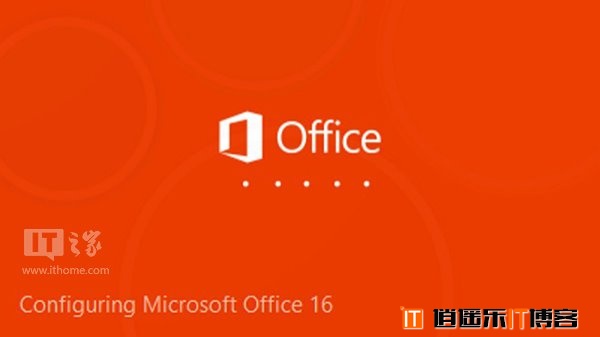
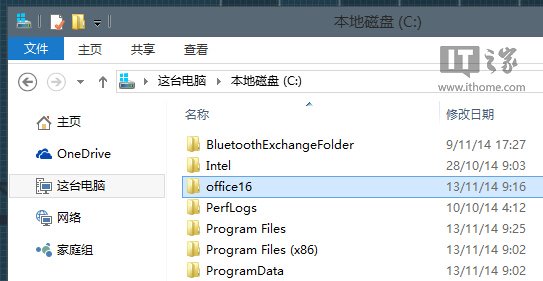
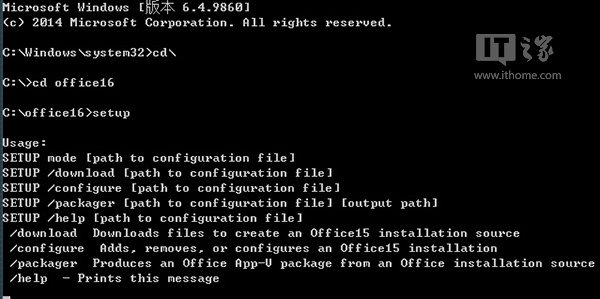
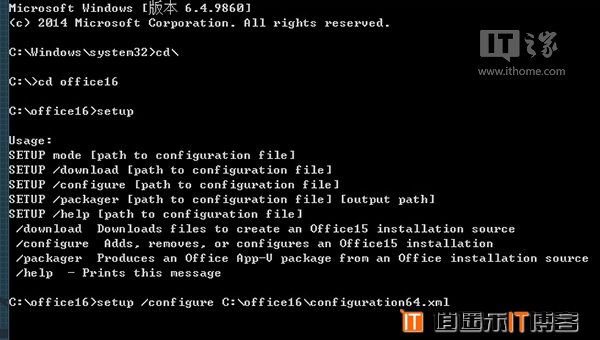
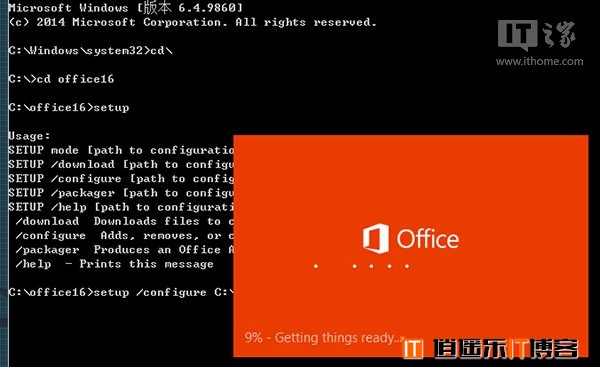
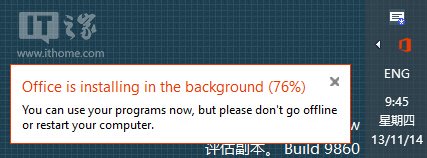
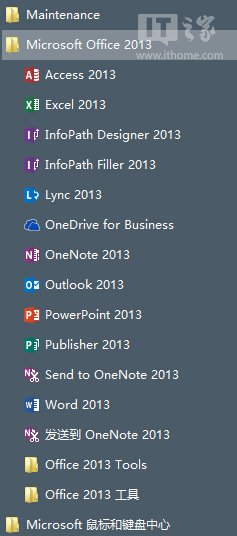
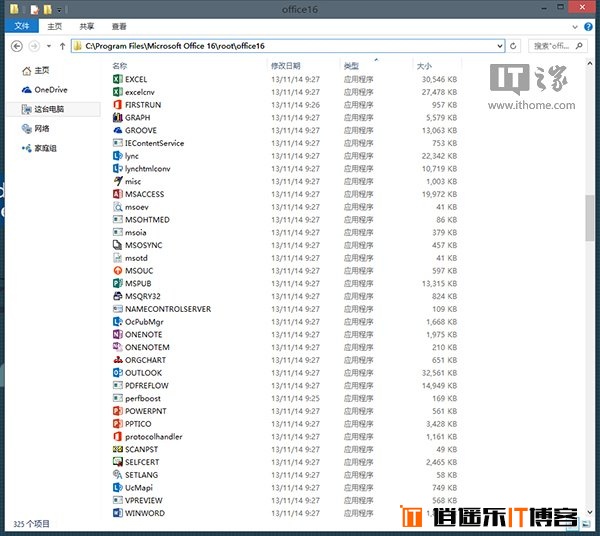


最新评论